Se és um administrador e queres criar uma empresa, este tutorial é para ti. Aqui encontras uma visão geral da estrutura do menu e outras ligações.
Navegação superior
Primeiro, vamos ver as opções na navegação superior.
No canto superior esquerdo, verás um menu de hambúrgueres (três linhas horizontais), que podes utilizar para abrir o menu principal na barra lateral. Falaremos disso um pouco mais tarde.
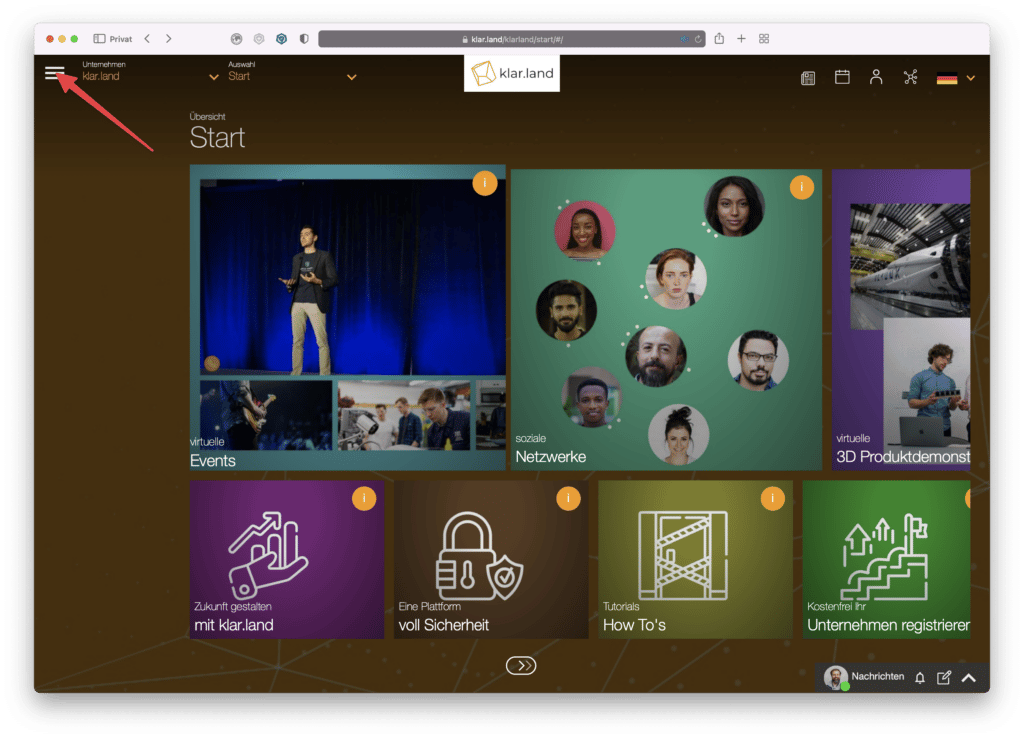
Diretamente ao lado, no canto superior esquerdo, encontras o menu pendente “Empresa”. Aqui podes ver uma lista de todas as empresas a que tens acesso.
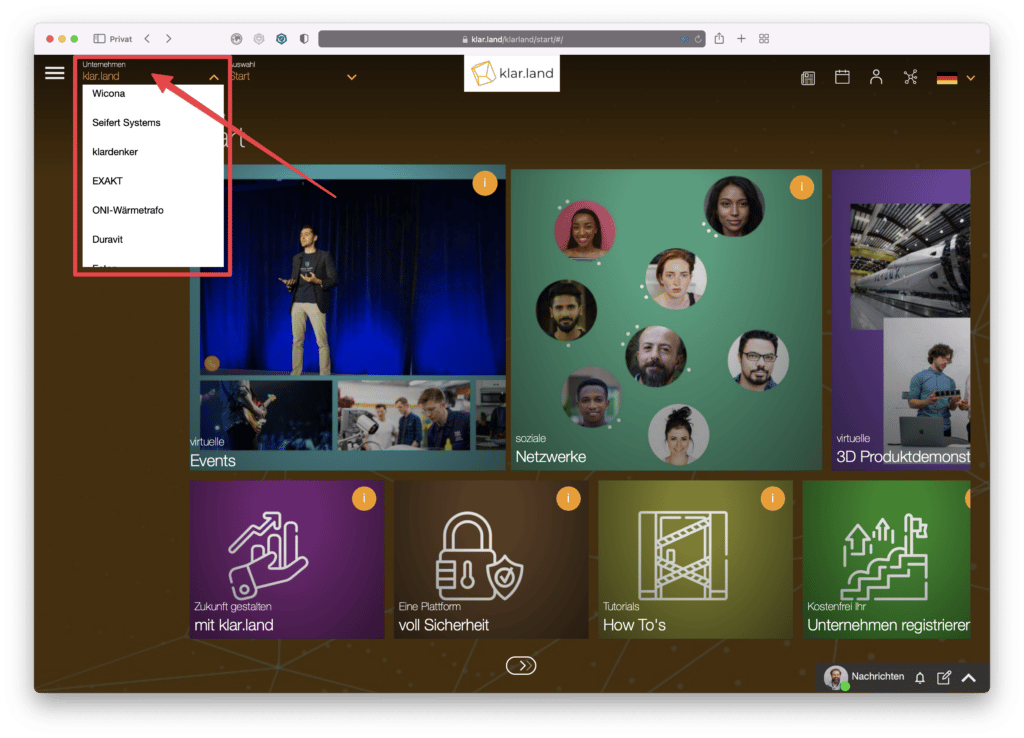
Em regra, isto é claro. terra, bem como a tua própria empresa. Além disso, são listadas as empresas que definiram a sua área como “pública” e oferecem conteúdos a todos os utilizadores. Existe um URL separado para cada divisão. Quando a empresa é criada, é gerado automaticamente um URL com um código alfanumérico. Podes alterá-lo, por exemplo, para o nome da tua empresa. Podes ler como fazer isto no tutorial“Como pôr a exposição da tua empresa a funcionar”.
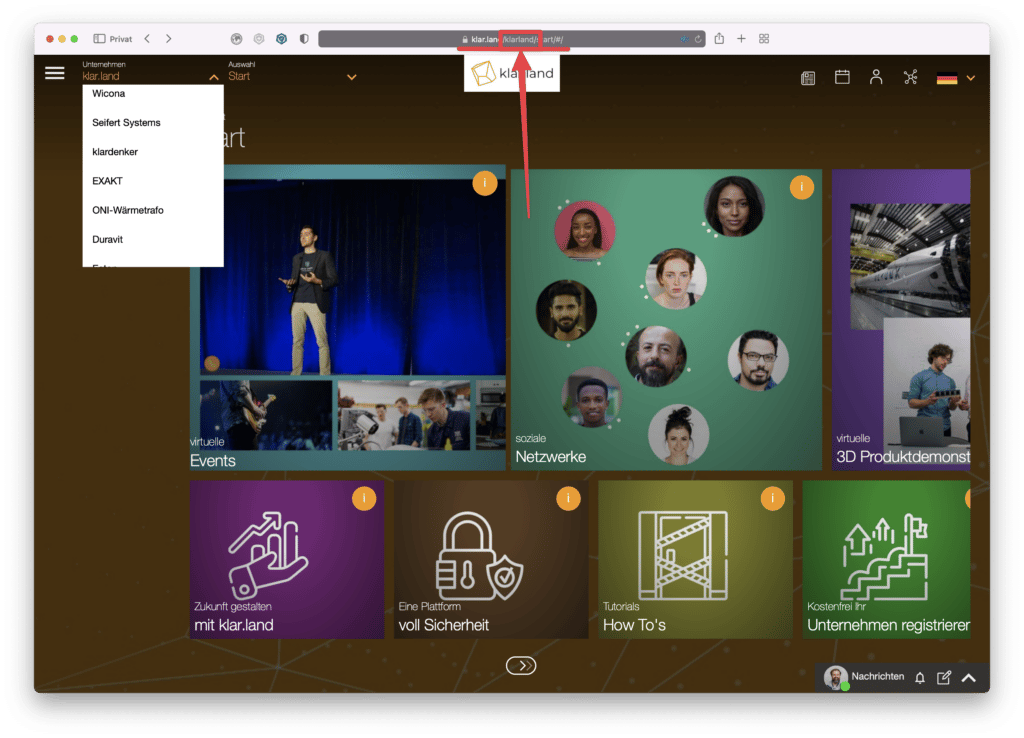
À direita do campo da empresa encontra-se o menu pendente “Seleção”. Aqui podes criar diferentes espaços de trabalho para a tua empresa. É possível utilizar estes espaços de trabalho, por exemplo, para disponibilizar conteúdos diferentes a utilizadores diferentes (por exemplo, uma área para empregados, outra para clientes, outra para partes interessadas).
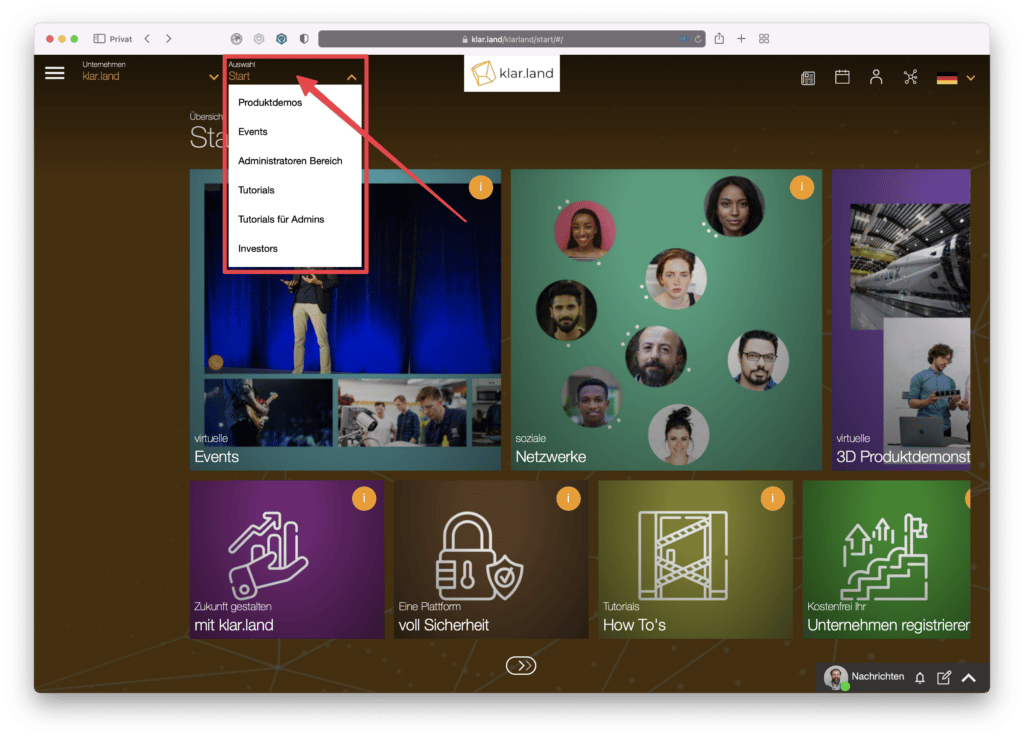
Neste menu pendente, cada utilizador só vê os espaços de trabalho a que pode aceder. Estes podem ser espaços de trabalho públicos ou privados para os quais tem autorização de acesso. Podes ler como geri-los no tutorial“Funções e direitos dos utilizadores“.
Também podes criar um espaço de trabalho separado para um evento específico e apresentar nele todos os conteúdos relacionados com o evento, armazenar ligações para reuniões em vídeo ou oferecer demonstrações em 3D.
Os espaços de trabalho também se tornam parte do URL. Inicialmente com um código alfanumérico genérico, que também pode ser alterado. Podes ler como fazer isto aqui.
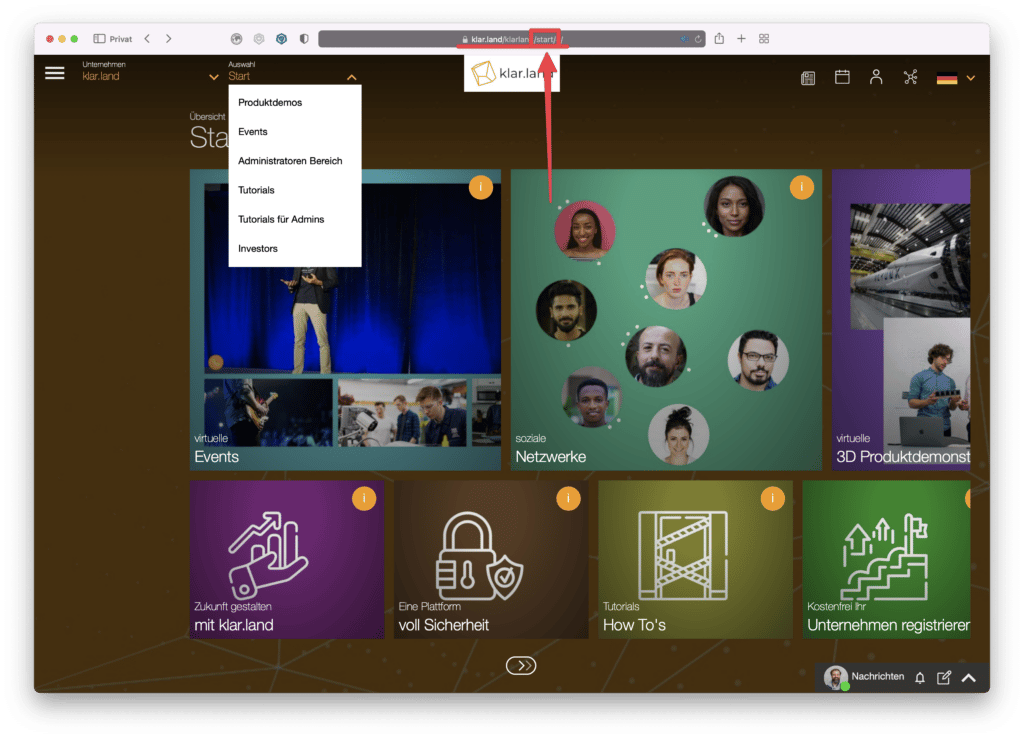
O URL completo (deep link) pode ser partilhado para que os utilizadores cheguem diretamente ao espaço de trabalho pretendido.
No meio da navegação superior, verás o logótipo da empresa.
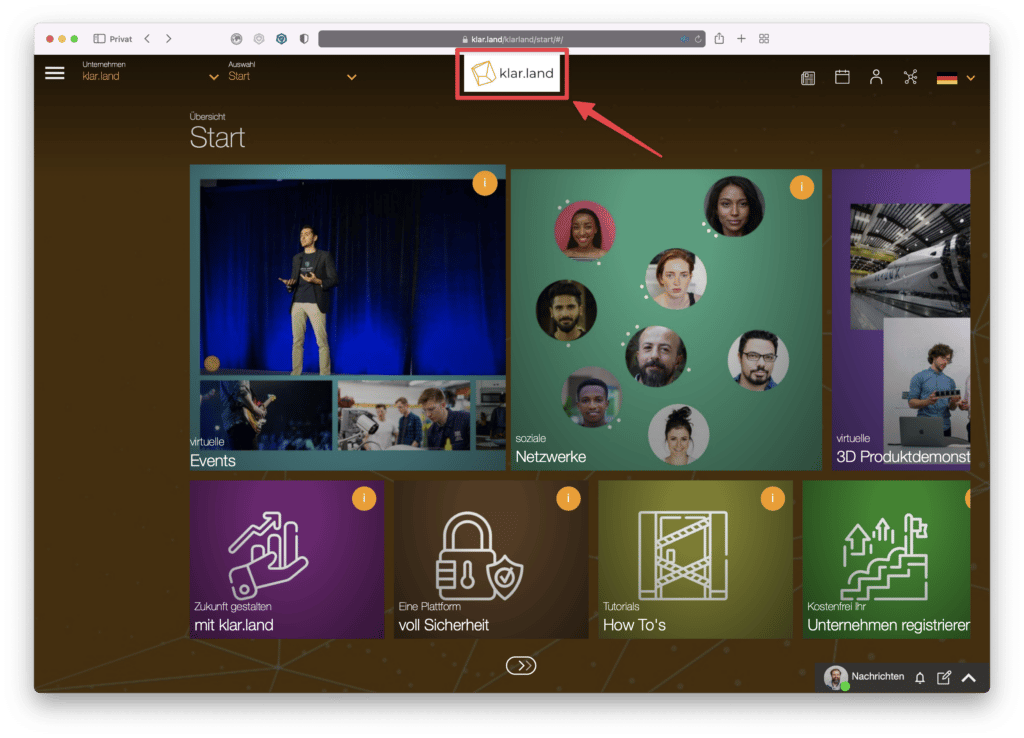
No canto superior direito existem quatro ícones para outras funções. Da esquerda para a direita, são eles:
A minha rede. Aqui podes procurar pessoas ou convidá-las por correio eletrónico. Para mais informações, consulta o tutorial“Adicionar utilizadores e criar redes“.
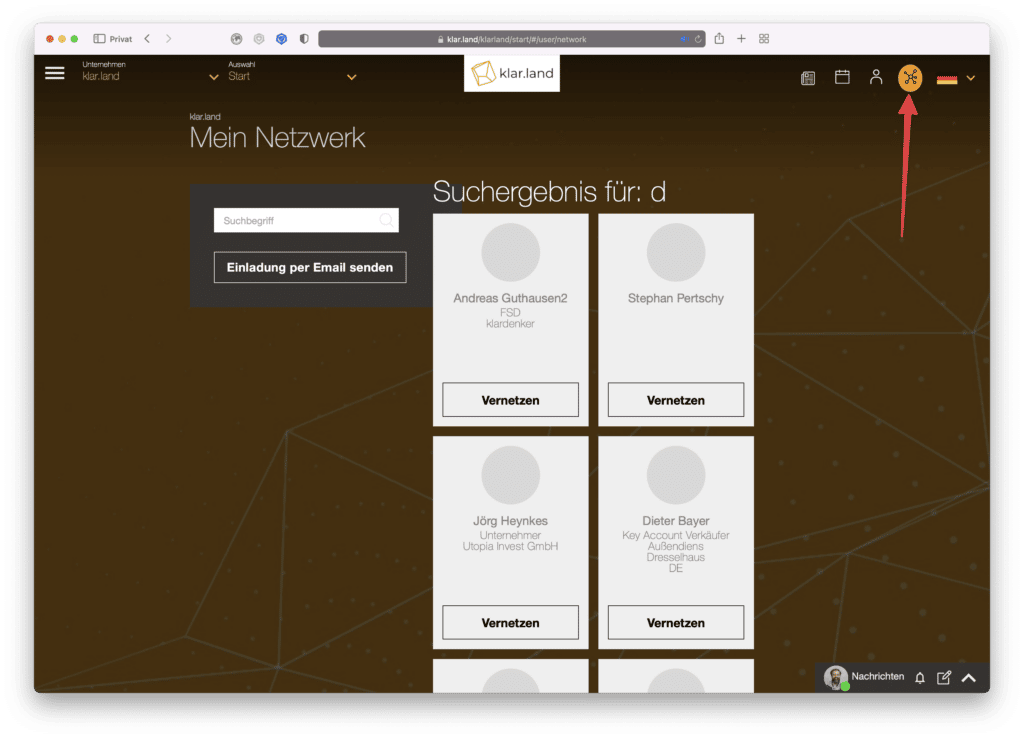
O meu perfil: Carrega aqui uma fotografia tua e acrescenta mais informações, se necessário. Podes ler como fazer isso no tutorial“Completar o teu perfil“.
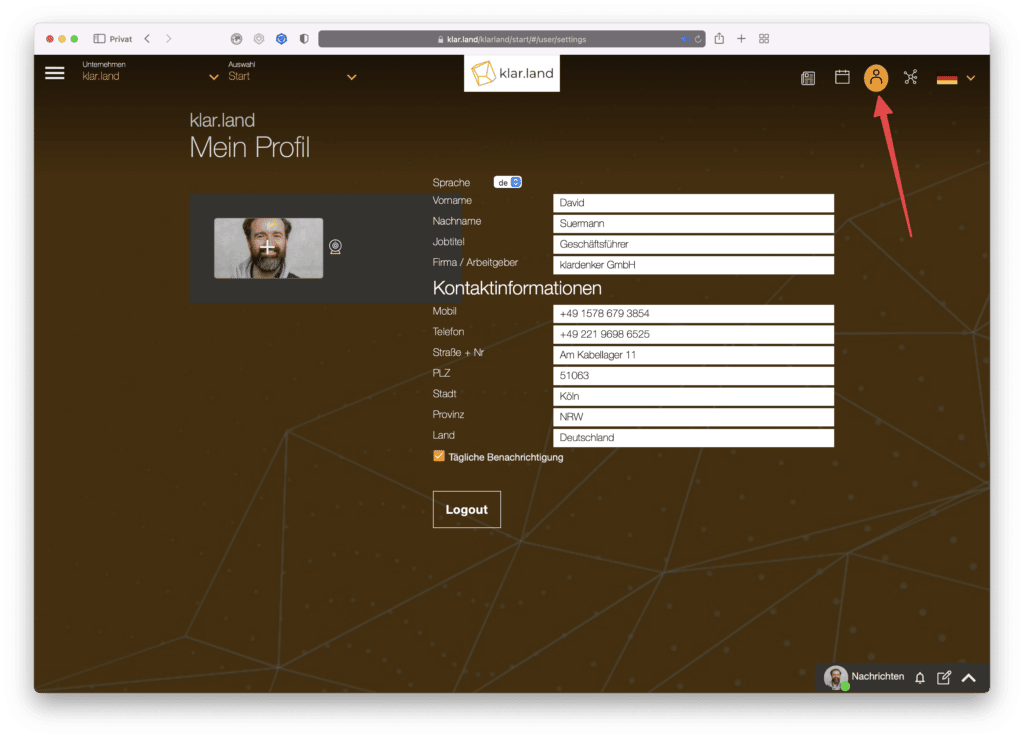
Calendário: Cria novas datas aqui ou obtém uma visão geral dos próximos eventos. Para mais informações, consulta o tutorial“Criar um compromisso no calendário“.

Quadro social: Clica no símbolo do jornal para abrir a área de redes sociais do Klar.land. Podes ler mais detalhes sobre isto no tutorial“Utilizar as redes sociais no Klar.land“.
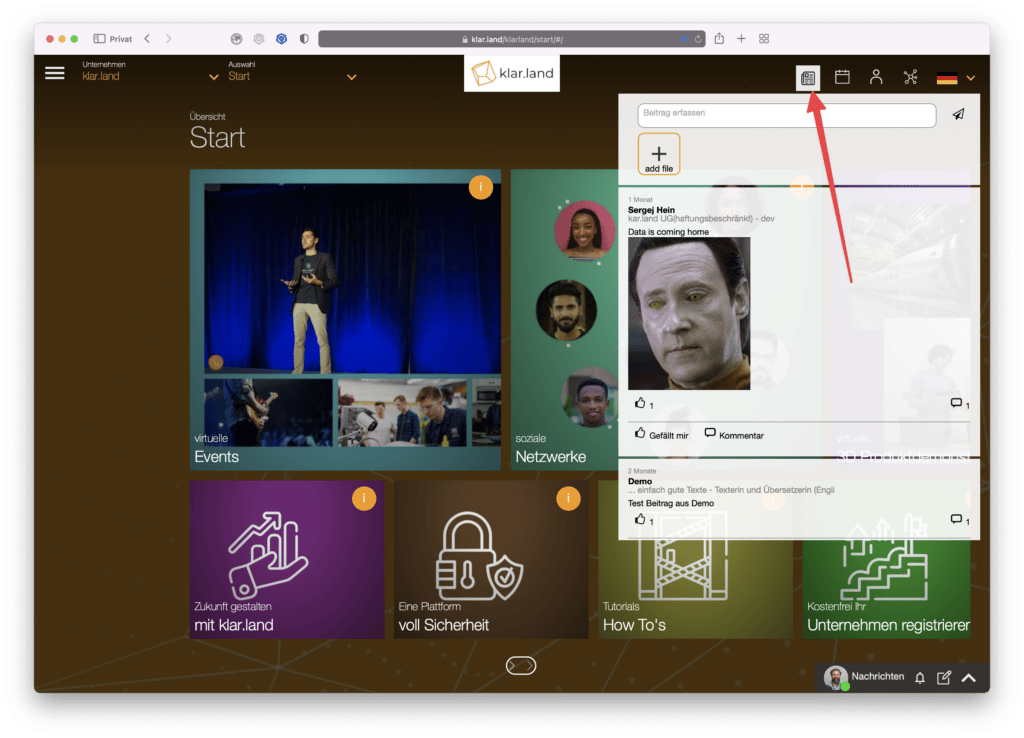
Menu lateral
Clica no menu de hambúrgueres no canto superior esquerdo para abrir o menu principal à esquerda. Aqui podes alterar as definições gerais para toda a empresa, bem como os detalhes sobre o espaço de trabalho em que te encontras atualmente.
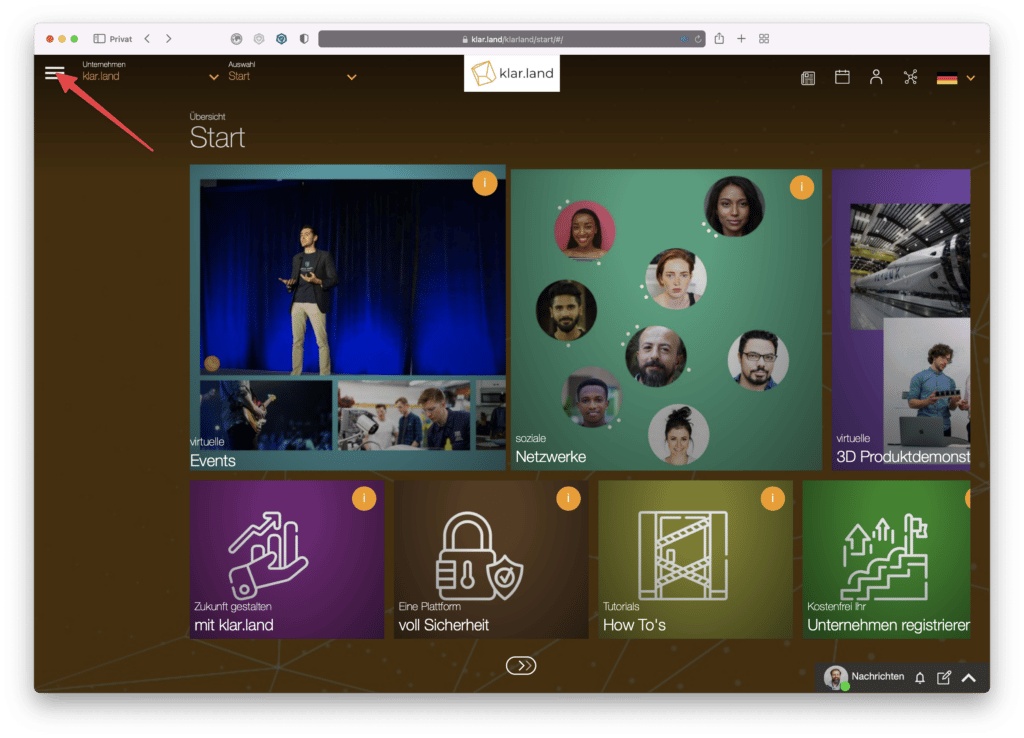
Área geral
Na secção superior do menu da página, verás o nome do espaço de trabalho atual. Se clicares em“Visão geral“, serás levado para a página inicial do espaço de trabalho.

Exposições: Aqui encontrarás apresentações em 3D ou produtos da tua empresa assim que os tiveres adicionado. Para conduzir os seus visitantes diretamente a apresentações 3D específicas, pode também ligá-los a um mosaico na página inicial da sua empresa ou numa área específica. Podes ler como criar um mosaico no tutorial“Ligar conteúdos no espaço de trabalho“.

Também encontrarás links para os termos e condições, impressão e política de privacidade da Klar.land na área superior. Estes estão disponíveis em diferentes línguas.
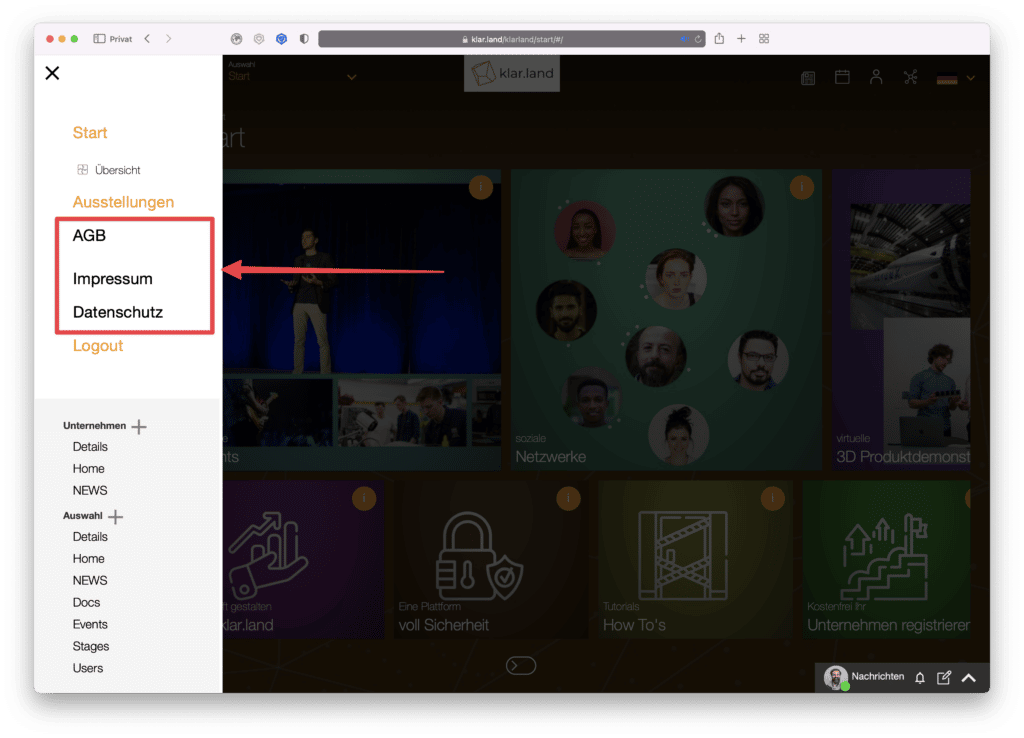
Aqui tens também o botão para terminar a sessão de forma segura.
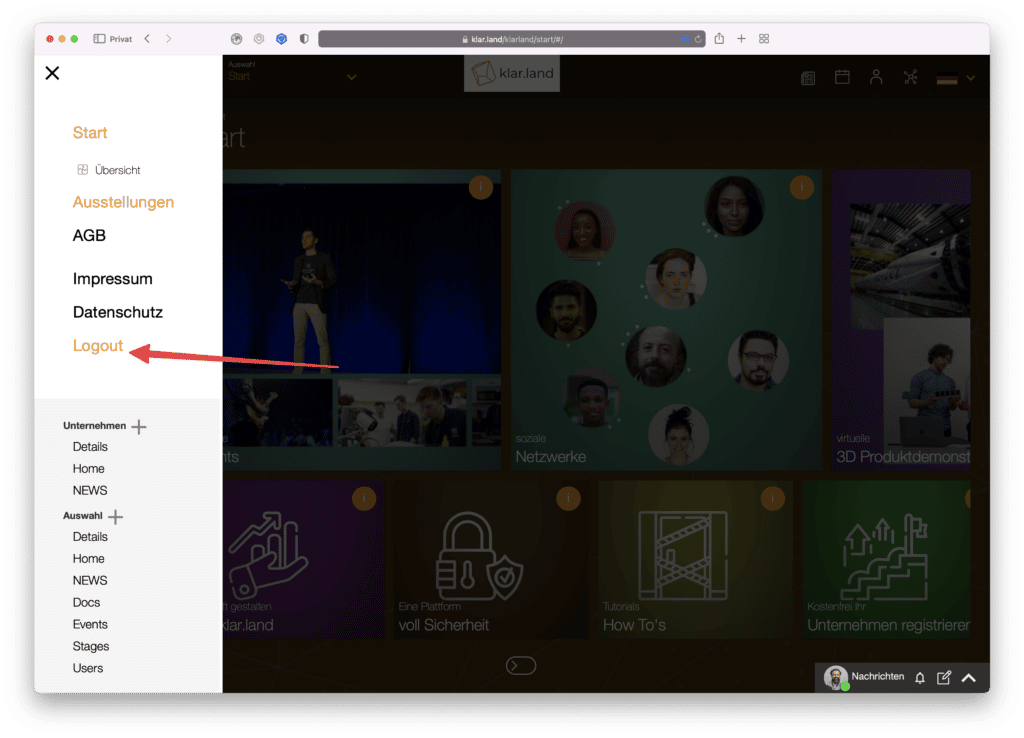
Menu de administração
A área de menu inferior com um fundo cinzento claro só é visível para os administradores.

Aqui podes editar os detalhes da tua empresa . Há um tutorial separado sobre isto:“Como criar a tua empresa“.
No item“Seleção“, podes gerir os espaços de trabalho individuais da tua empresa ou criar novos espaços. Para criar um novo espaço de trabalho, clica no símbolo de mais ao lado de “Seleção”. Aparece uma máscara de entrada na qual podes preencher os detalhes. Podes ler em pormenor como isto funciona no tutorial“Como configurar um espaço de trabalho“.
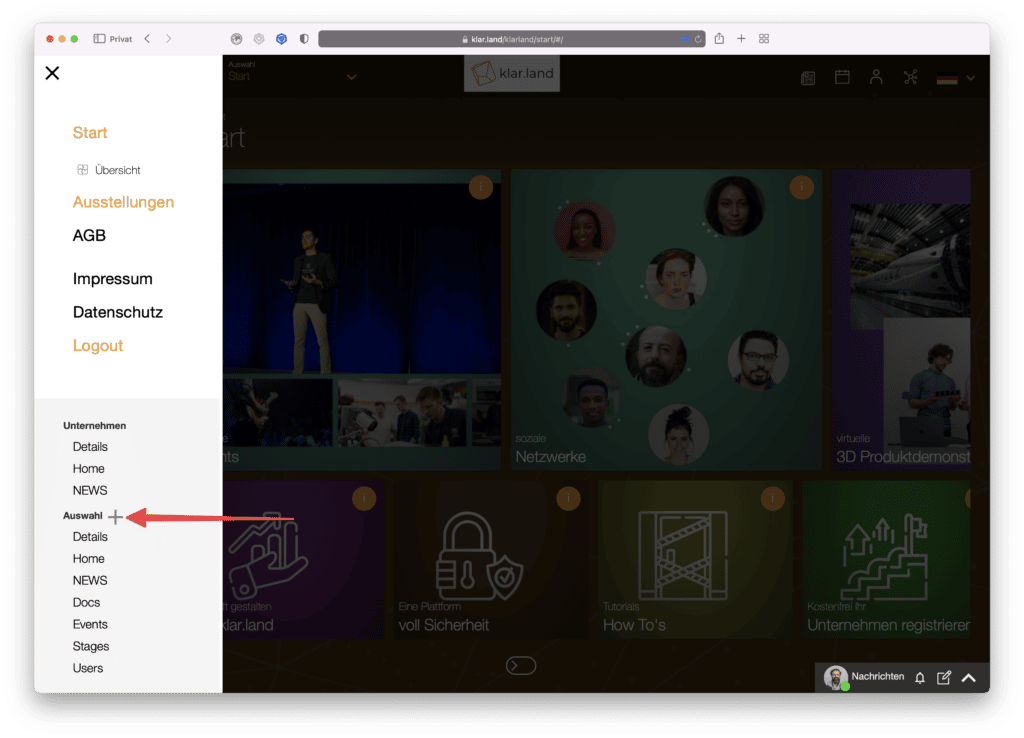
Os subitens individuais são explicados nos seus próprios tutoriais, que estão ligados abaixo.
Detalhes: Aqui podes editar os detalhes do espaço de trabalho atual. Podes ler como fazer isto aqui:“Como configurar um espaço de trabalho“.
Página inicial: Aqui edita a página inicial do espaço de trabalho. Podes adicionar mais mosaicos clicando no símbolo de mais. Podes encontrar mais informações sobre isto no tutorial“Ligar conteúdos no espaço de trabalho“.
NOTÍCIAS: Clica em “Notícias” para abrir uma janela de entrada na qual podes criar uma publicação nas redes sociais. Assim, só fica visível neste espaço de trabalho. Se quiseres acrescentar uma notícia ao nível da empresa, clica na palavra “Notícias” na secção empresa do menu.
Docs: Cria aqui documentos que devem estar disponíveis no espaço de trabalho atual. Podes ler como fazer isto no tutorial“Como adicionar novos documentos/conteúdos“.
Eventos: Podes encontrar instruções sobre como criar eventos aqui:“Cria e configura eventos virtuais“.
Palcos: São as salas virtuais 3D que podes criar para os teus visitantes apresentarem os teus produtos. Podes ver exemplos disto no tutorial:“Explorar e operar modelos 3D“. Podes ler exatamente como proceder com a criação no tutorial“Como criar dados 3D para o Klar.land“.
Utilizadores: abre a administração de utilizadores para este espaço de trabalho. Podes adicionar utilizadores aqui e gerir os seus direitos. Podes encontrar informações mais detalhadas no tutorial“Funções e direitos dos utilizadores“.
